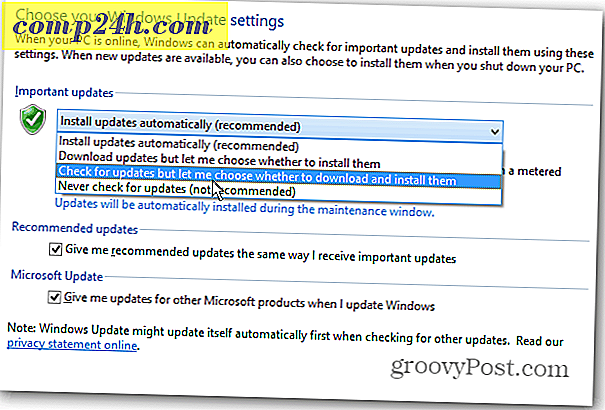Kuinka poistaa Windows 7: n pikakuvakkeet Arrow Peitto
![]() Viitaten kaikkien Windows 7: n pikakuvakuvakkeiden nuolipäähän äskettäin groovy lukija ja avustaja Beyond_Life kysyi " miten voin päästä siitä eroon ?" Kun nuoli on hyödyllinen erottaakseen pikakuvakkeen ja sovelluksen tai tiedoston, t laittaa pikakuvakkeita missä tahansa paitsi työpöytä- tai Käynnistä-valikossa, ei ole liian vaikeaa hallita niitä ilman sitä. Tässä on, miten voit päästä eroon nuolesta hyväksi!
Viitaten kaikkien Windows 7: n pikakuvakuvakkeiden nuolipäähän äskettäin groovy lukija ja avustaja Beyond_Life kysyi " miten voin päästä siitä eroon ?" Kun nuoli on hyödyllinen erottaakseen pikakuvakkeen ja sovelluksen tai tiedoston, t laittaa pikakuvakkeita missä tahansa paitsi työpöytä- tai Käynnistä-valikossa, ei ole liian vaikeaa hallita niitä ilman sitä. Tässä on, miten voit päästä eroon nuolesta hyväksi!
Päästä eroon Windows 7: n pikakuvakkeista: "The Long Way"
Tämä menetelmä käsittelee Windows-rekisterin manuaalista muokkaamista. Jos et ole tyytyväinen tähän tai tuntuu, että se saattaa kestää liian kauan, katso tätä lyhyempää tapaa.
Vaihe 1
Napsauta Käynnistä-valikko Orb, kirjoita regedit hakukenttään ja paina Enter .
![]()
Vaihe 2
Selaa seuraavaan rekisteriavaimeen :
KEY_LOCAL_MACHINE \ SOFTWARE \ Microsoft \ Windows \ CurrentVersion \ Explorer \ Shell-kuvakkeet
Jos Shell-kuvakkeita ei ole olemassa, sinun täytyy luoda se. Voit tehdä tämän napsauttamalla Explorer- näppäintä ja valitsemalla Uusi> Avain .
![]()
Muista nimetä uudet Shell-kuvakkeet .
![]()
Vaihe 3
Napsauta Shell-kuvakkeiden oikealla ruudulla mitä tahansa tyhjää aluetta ja valitse Uusi> merkkijono . Nimeä uusi merkkijono 29 .
![]()
Vaihe 4
Oikea tai kaksoisnapsauttamalla 29- merkintä muokata sitä. Kirjoita arvo-tietoruudussa seuraavat tiedot:
C: \ Windows \ System32 \ Shell32.dll, 50
Klikkaa OK Tallenna muutokset.
![]()
Vaihe 5
Voit käynnistää Explorerin uudelleen ja muutokset tulevat voimaan, mutta siellä se näyttää olevan vähän buginen, kunnes käynnistät tietokoneen uudelleen.
![]()
Tehty!
Nyt kaikkien pikakuvakkeiden pitäisi nyt olla nuolinäppäimet vasemmassa alakulmassa! Voit muuttaa tätä takaisin yksinkertaisesti palata rekisteriavaimeen ja poistaa 29- merkinnän.
![]()
Rajaa pikakuvakansi: "Lyhyt tapa"
Jos yllä oleva menetelmä oli liian pitkä tai monimutkainen, tässä on helppo tapa - mutta sinun täytyy noutaa työkalu verkossa. Lataa Ultimate Windows Tweaker ja poista zip-kansion sisältö tietokoneesi missä tahansa paikassa. Ohjelma on erillinen, joten sinun ei tarvitse asentaa sitä.
Suorita Ultimate Windows Tweaker. Napsauta Lisää Tweaks- välilehteä ja valitse Poista nuolet pikavalintojen kuvakkeista . Tallenna muutokset valitsemalla Käytä ja niiden tulee tulla voimaan tietokoneen käynnistämisen jälkeen.
![]()
Kysymyksiä, kommentteja? Pudota huomautus alla!